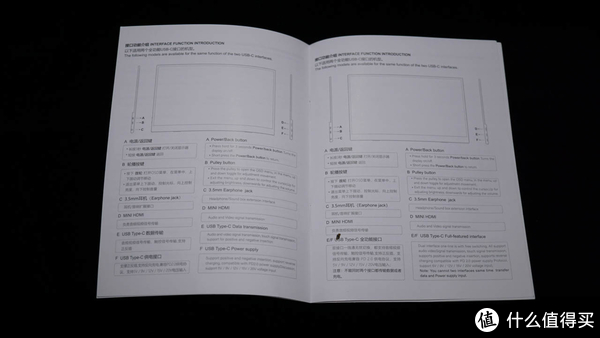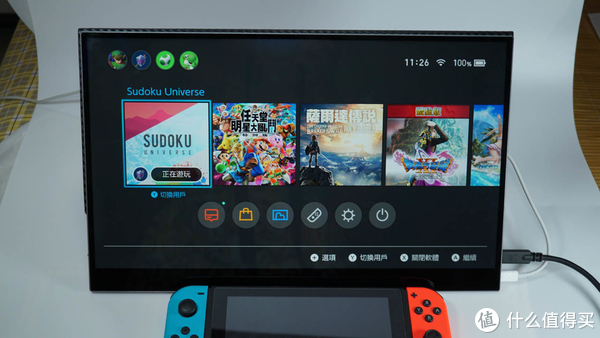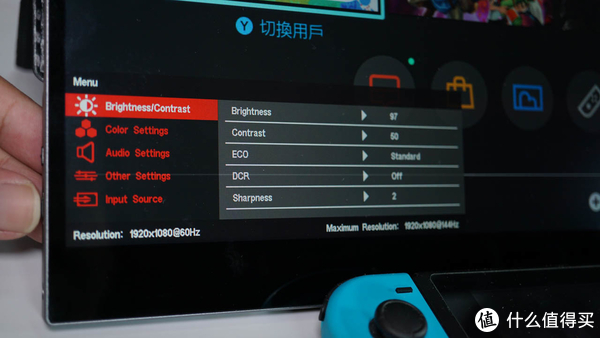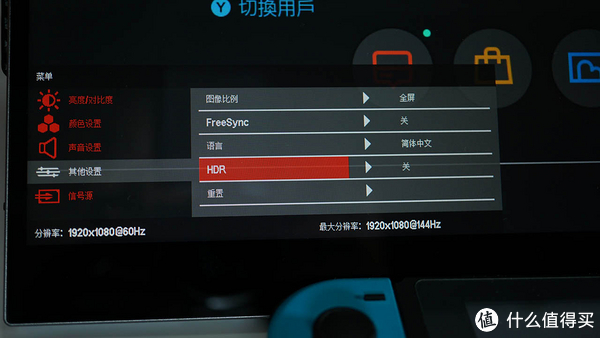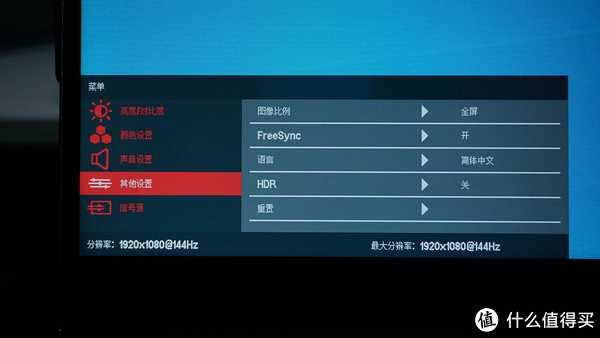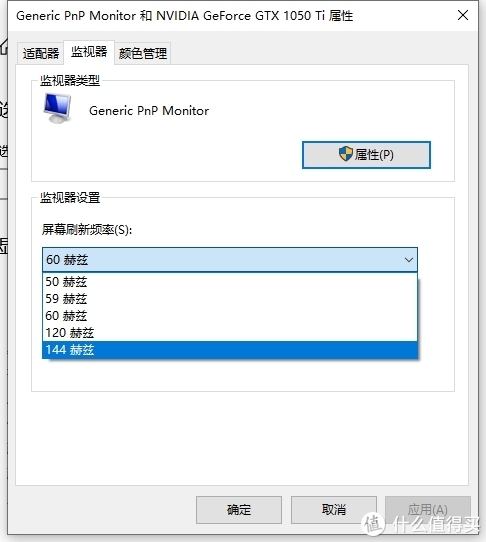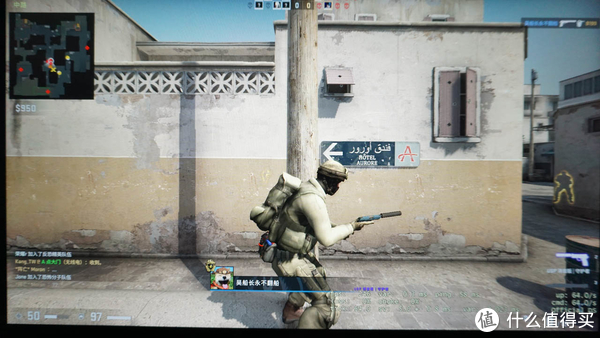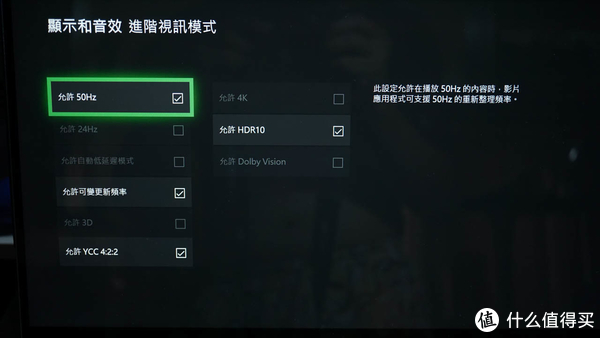外设产品对于游戏用户来说十分重要,特别在网吧,判定一个网吧的好坏除了看配置外,鼠标、键盘、显示器、耳机也是很重要的一部分,毕竟用上手的体验十分重要,直接影响到技术的发挥。而对于一些FPS游戏、赛车游戏,显示器的选择更是重中之重。同样的如今玩家对画质的要求越来越高,电竞显示屏的到来可以说让玩家有越来越好的体验。

最近同事家中老显示器实在看不下眼了,便有了换显示器的念头,华硕、戴尔肯定是不错的选择,但资金预算方面限制了想象。千挑百选多日,HKC SG27QC入了我的法眼。19寸1080P到27寸 2K是什么体验?文化水平不高,一句:卧槽总结全文。

¥899
去购买HKC SG27QC为27寸曲面,步梯的苦恼,7层楼硬扛上来实在不容易,牛皮纸包装看着挺厚实,快递小哥没暴力对待,不过现在奇怪的是为什么东哥家下单,不能隔日达了?好像要加钱了?
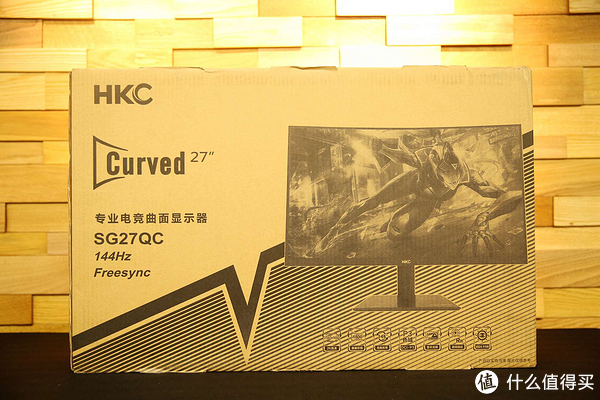
包装上有显示器的基本卖点,144Hz刷新率为电竞显示器的标配了吧,2K分辨率输出,对显卡有一定的要求,对于我的RTX2070应该是没问题的。

厚实的泡沫包裹,其实我不太喜欢这种包装,因为抽出时发出的刺耳声音实在难受,而且会搞到满地都是泡沫,甚是烦恼。

背部有配件,显示器x1 底座x1 DP线x1 电源线x1 说明书x1 保修卡x1 合格证x1 电源适配器x1。DP可以说是现在的标配了吧,为了有更好的体验,DP输出是必须的,配件赠送好评,不用购买。

底座睇设计并没有什么花里胡哨的玩法,简单的普通底座,这点感觉缺少了电竞感,不过四平八稳也不是什么坏事。

安装方面并不困难,千万不要用蛮力对待,卡扣位置对好即可插入。免螺丝安装还是挺方便的,基本上1分钟内就可以完成。

四个壁挂螺丝孔,HKC SG27QC也支持挂墙。

输出接口方面,HDMI*2、DP*1基本上满足需求,DVI和VGA早已过时,如果老平台不支持的话需要另外购买转接头,这个要注意。

HKC SG27QC正面来看看,它是一款178度广角、1800R曲率的曲面显示屏,采用的是三星VA屏,3000:1静态对比,明暗阴影细节方面更为出色。2560*1440分辨率,体验过2K的朋友应该知道,过后再看1080P真的不能接受,2K的体验的确会更为精细出色。1800R曲率在游戏体验时,包裹感更强。


仰角可调整,高低就不可调节了。可以看到HKC SG27QC采用的是摇杆按键设计,支持3种快捷一键切换功能。特别是喜欢玩FPS游戏的朋友,准星辅助快速切换有必要。

平时吃鸡、APEX、守望先锋等FPS游戏玩得比较多,所以在入手了主机后,一直就有着想更换电竞显示屏的想法,而HKC SG27QC预算方面比较符合我的要求,而且拥有144Hz刷新率,配合快速的灰阶响应时间,应对第一人称、竞速等各类游戏更加轻松自如。1800R的曲率在FPS游戏中也有不错的体验

HKC SG27QC同时兼任FreeSync和G-SYNC,以前只兼容FreeSync让不少用户感到郁闷,买了电竞显示屏,显卡不支持也是白搭。今年1月15日发布的GeForce 417.71 WHQL驱动,NVIDIA正式为VESA Adaptive-Sync显示器开放了G-Sync Compatible(兼容)模式,也就是可以配合N卡实现画面防撕裂效果了。所以无论你是N卡还是A卡用户,都可以体验自家的技术了,以前大部分电竞显示屏只支持FreeSync,现在N卡用户也可以体验到G-SYNC了。

其实HKCSG27QC不光在游戏方面又不错的发挥,其还配备了高色域背光方案,85%的NTSC色域覆盖范围加上SRGB覆盖率高达110%,使得不同色彩之间过渡也更趋自然。而我平时也有做简单设计的需求,所以这也是我入手这款显示器的原因之一,既兼顾到工作的同时,也能在游戏中有不错的体验,1.3K的价格还是可以有的。

轻按后置控制摇杆可以对显示器进行亮度、对比度、动态对比度、预设模式、色温、图像比例、输入源、校准、其他等设置。
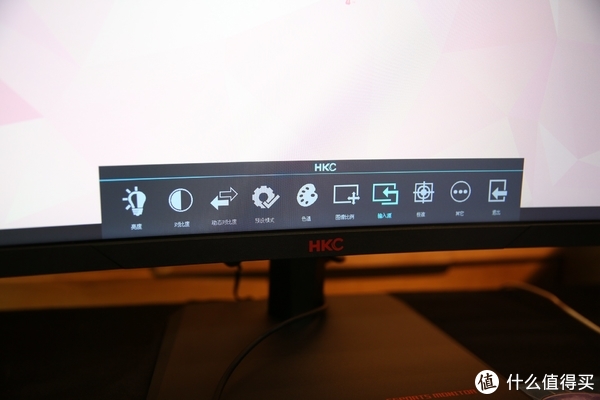
通过摇杆打开预设模式,可以看到有标准、电影、FPS、RTS、护眼模式可选。而HKCSG27QC拥有不闪屏+滤蓝光技术,更是令玩家长时间使用显示器也不会感到疲劳,当然了游戏时间还是需要节制的。
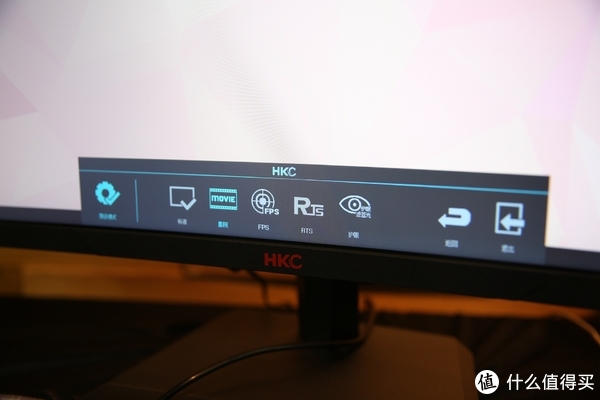
FreeSync的设置在其他这里,而G-SYNC则要通过NVDIA的控制面板中打开。

色温也可以设置,这里的需求就按照习惯来调整就好了。


最后:
总体来说能体验到电竞屏还是十分满意的,HKC SG27QC的价格并不算十分贵,在电竞显示屏中可以说一股清流,如果预算不足的朋友,这款电竞显示屏还是值得推荐的。而且双十一也差不多到了,或许到时也会有更多惊喜价格放出,而同事是国庆期间入手的,实在等不及了,早买早享受。